Si desea saber cómo agregar una fuente a Photoshop, deberá elegir entre dos métodos diferentes. La opción que elija depende de para qué necesita la fuente.
Por ejemplo, si desea que sus fuentes se agreguen a todas las aplicaciones de Adobe, puede usar Adobe Creative Cloud. De lo contrario, puede instalar fuentes localmente para su uso en todas las aplicaciones.
Explicaremos ambos métodos a continuación y ofreceremos algunos consejos sobre cómo encontrar diferentes fuentes en línea.
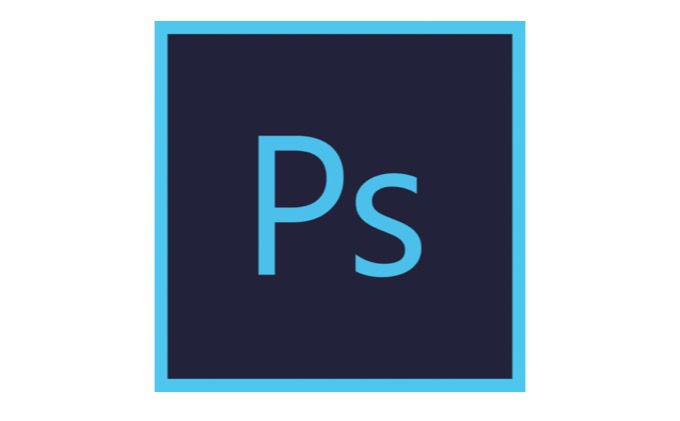
Agregue una fuente a Photoshop a través de Adobe Creative Cloud
Hay una función disponible en Adobe Creative Cloud que le permite descargar y agregar fuentes a Photoshop directamente usando su cuenta de Adobe. El beneficio de esto es que podrá acceder a sus nuevas fuentes en todas las aplicaciones de Adobe en todos los dispositivos.
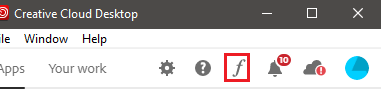
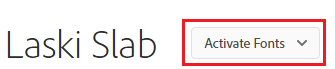
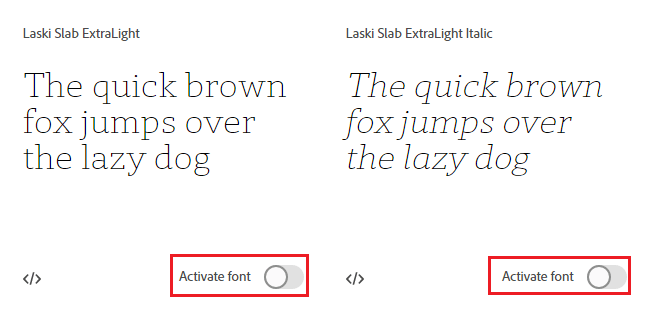
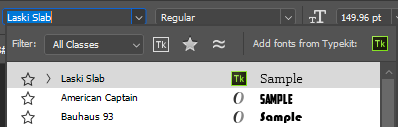
Agregue una fuente a Photoshop sin Adobe Creative Cloud
Si desea agregar fuentes a Photoshop sin Adobe Creative Cloud, primero deberá encontrar esas fuentes en línea. Luego puede descargarlos e instalarlos fácilmente siguiendo los pasos a continuación.
Primero, asegúrese de leer detenidamente las licencias disponibles para cualquier fuente que descargue en línea. Si bien algunas fuentes pueden descargarse gratuitamente, es posible que solo pueda usarlas libremente para uso personal. Los creadores de fuentes a menudo tendrán una licencia paga para uso comercial.
In_content_1 all: [300x250] / dfp: [640x360]->Si desea fuentes gratuitas para uso comercial, puede probar Fuentes de Google. Todas las fuentes de Google aquí son de código abierto. Alternativamente, DaFont puede ser un gran lugar para encontrar una mayor selección de fuentes para uso personal y gratuito. También tenemos un excelente artículo sobre 8 sitios seguros para encontrar más fuentes.
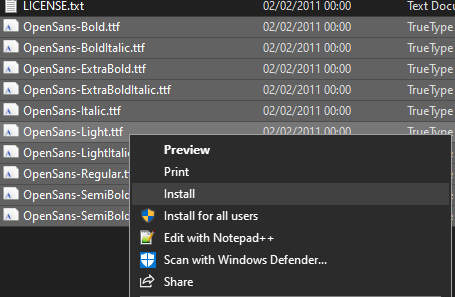
Nota: en Mac, el proceso es similar. Simplemente extraer el archivo zip y haga doble clic en los archivos de fuente extraídos y tendrá la opción de instalarlo en Font Book.
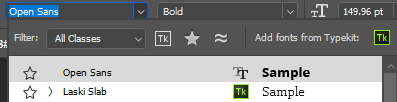
El mayor inconveniente de este enfoque es que su las fuentes solo se instalarán localmente en su máquina. Esto significa que deberá instalarlos nuevamente en otros dispositivos si desea continuar usándolos en otro lugar.
Cómo administrar sus fuentes
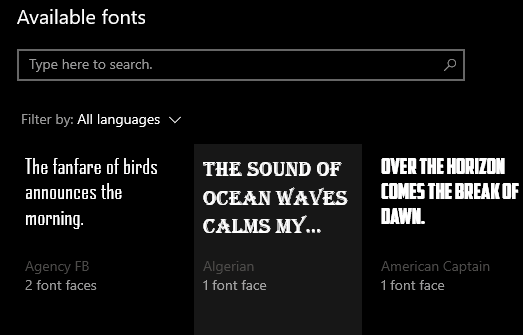
Puede administrar sus fuentes a través de Adobe Creative Cloud o localmente en su PC o Mac. Esto podría ser útil si desea eliminar las fuentes no utilizadas o si desea verificar si una fuente se ha instalado correctamente.
Cómo administrar las fuentes de Adobe Creative Cloud:
Tenga en cuenta que estas fuentes solo funcionarán en las aplicaciones de Adobe para el que tiene una suscripción activa.
Cómo administrar las fuentes de Windows 10:
Todas las fuentes instaladas Aparecerá aquí. Haga clic en cada fuente para desinstalarla, cambiar la configuración predeterminada u obtener una vista previa. Si una fuente no aparece aquí, es probable que no la haya instalado correctamente.
Cómo administrar las fuentes de Mac:
En el Libro de fuentes, todas las fuentes instaladas se pueden ver, previsualizar y desinstalado aquí Si no puede ver una fuente instalada recientemente, puede deberse a que no la ha instalado correctamente.
Resumen
Esperamos que esta guía le haya ayudado a agregar fuentes a Photoshop o eliminar fuentes de su sistema. Si necesita más ayuda, puede comunicarse con nosotros dejando un comentario a continuación.